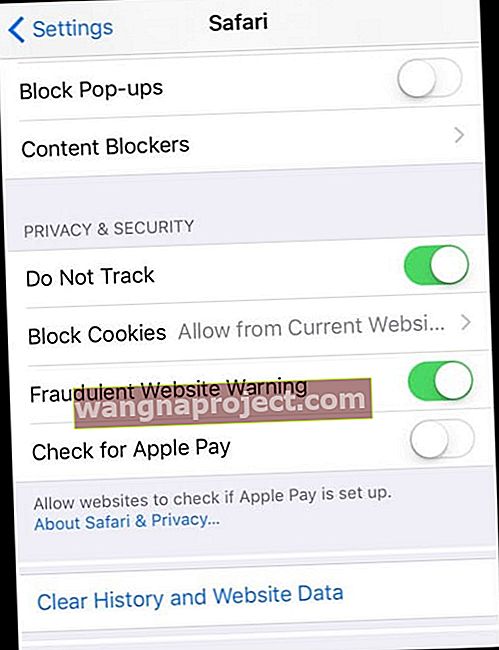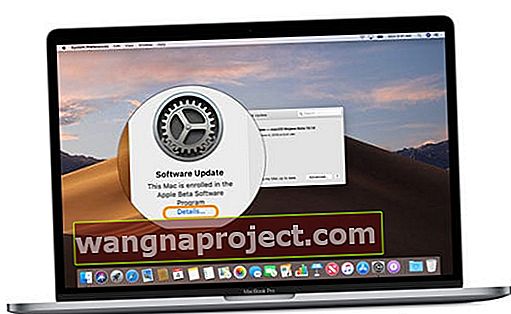Pokušavate surađivati s App Storeom na Macu ili iTunesu i iDeviceu (iPhone, iPad ili iPod), ali i dalje vidite pogrešku 1004 i trebate pomoć? Vidite li poruku da biste pokušali ponovo kasnije, dogodila se nepoznata pogreška ili je nije moguće preuzeti?
Nekoliko je ljudi izvijestilo da prima poruku o pogrešci 1004 (poruka pogreške: Pogreška 1004, pokušajte ponovo kasnije) kada žele preuzeti aplikacije iz App Storea.
Kako popraviti pogrešku u App Storeu 1004 prilikom korištenja iTunesa i Mog iPhonea, iPada ili iPod Toucha?
Da biste riješili ovaj problem, slijedite svaki savjet dok ne riješite taj problem:
- Zatvorite iTunes, iskopčajte uređaj, a zatim ponovo pokrenite iTunes i ponovo priključite uređaj u računalo
- Pokušajte upotrijebiti drugi kabel, ako je dostupan, ili drugi priključak, ako je dostupan
- Ponovo pokrenite OBA uređaja i računala i pokušajte ponovo
- Provjerite ima li iOS ažuriranja, ako je dostupno, napravite sigurnosnu kopiju podataka putem iTunesa ili iClouda, a zatim ažurirajte iOS

- Privremeno onemogućite sve antivirusne aplikacije na uređaju, kao što su Norton, McAfee, Avira i tako dalje
- Otvorite App Store> karticu Ažuriranja
- Provjerite nalaze li se neke aplikacije kao Nastavi ili Čekaju. Ako je tako, dodirnite ih da biste ponovno pokrenuli postupak ažuriranja

- Provjerite nalaze li se neke aplikacije kao Nastavi ili Čekaju. Ako je tako, dodirnite ih da biste ponovno pokrenuli postupak ažuriranja
- Resetirajte mrežne postavke tako da dodirnete Postavke> Općenito> Poništi> Poništi mrežne postavke

- Pokušajte se prijaviti i vratiti se u Apple trgovinu
- Da biste to učinili, idite na Postavke> iTunes i App Store> Dodirnite svoj Apple ID> Odjava

- Nakon što se odjavite, prijavite se unoseći svoj Apple ID i lozinku
- Da biste to učinili, idite na Postavke> iTunes i App Store> Dodirnite svoj Apple ID> Odjava
- Neki su izvijestili da brisanje podataka i povijesti Safarija rješava ovaj problem
- Za to jednostavno dodirnite Postavke> Safari
- Pomaknite se prema dolje do Izbriši povijest i podatke o web mjestu i dodirnite ih
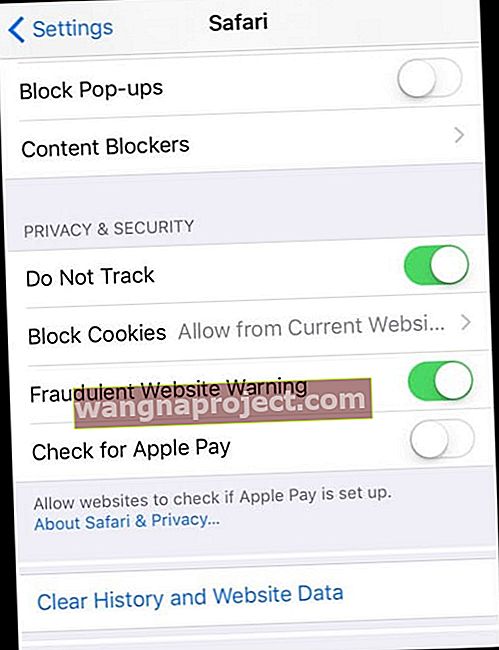
- Potvrdite da želite izbrisati povijest i podatke
- Natrag u Postavke> Safari , pomaknite se dolje na Napredno na dnu i dodirnite ga
- Odaberite Podaci web mjesta

- Nakon popunjavanja podataka odaberite Ukloni sve podatke web mjesta
- Potvrdite odabir tapkajući Remove Now
- Zatvorite aplikaciju Postavke
- Ponovo pokrenite uređaj (iPhone, iPad ili iPod Touch)
Kako popraviti pogrešku App Store 1004 na svom Macu ili MacBook-u?
- Ažurirajte svoj MacOS ili Mac OS X - prvo napravite sigurnosnu kopiju podataka, a zatim ažurirajte
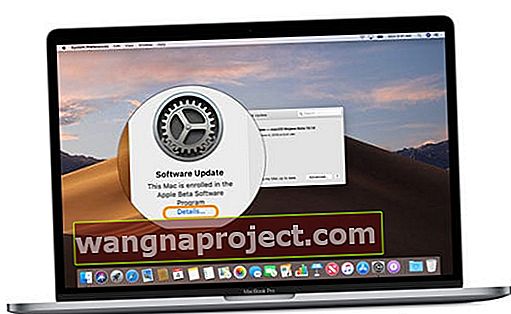
- Privremeno onemogućite bilo koji antivirusni softver
- Potražite Aplikacije koje trebaju nastaviti instaliranje ili preuzimanje
- Držite tipku s opcijama, a zatim dodirnite gumb Nastavi - ovo otkazuje ažuriranje
- Zatim pokušajte ponovo ažurirati ili preuzeti / instalirati aplikaciju iz App Storea
Izolirajte neke korisničke datoteke App Storea
- Zatvorite App Store
- Otvorite Finder
- Na izborniku Top Finder odaberite Idi> Idi u mapu

- Upišite ovaj tekst (ili kopirajte / zalijepite) ~ / Library / Cookies
- Odaberite Idi
- Pronađite datoteku com.apple.appstore.cookies ili com.apple.appstore.binarycookies u mapi Cookies
- Izolirajte ovu datoteku premještanjem na radnu površinu, otpad ili drugu mapu koju ćete pamtiti
- Vratite se na izbornik Top Finder i odaberite Go> Go to Folder
- Upišite ovaj tekst (ili kopirajte / zalijepite) ~ / Library / Preferences
- Kliknite Idi
- Pronađite i zatim izolirajte datoteku com.apple.appstore.plist iz Postavki
- Zatvorite otvorene prozore i aplikacije
- Pokušajte ponovno App Store
Kako popraviti pogrešku u App Storeu 1004 na računalu sa sustavom Windows?
- U potpunosti isključite računalo, a zatim ponovno pokrenite
- Popravite iTunes
- Pronađite i zatim desnom tipkom miša kliknite iTunes instalacijski program iTunesSetup ili iTunes6464Setup - i odaberite "Pokreni kao administrator".
- Vidjet ćete upit za popravak softvera
- Nakon završetka popravka ponovo pokrenite računalo i pokušajte ponovo pokrenuti iTunes
- Ako ne možete pronaći iTunes instalacijski program, preuzmite najnoviji iTunes s Appleova web mjesta, a zatim kliknite Preuzmi da biste preuzeli iTunes instalacijski program. Kad se to zatraži, kliknite Spremi umjesto Pokreni i ponovite gornje korake
- Pokušajte pokrenuti značajku Pokreni dijagnostiku iz izbornika iTunes Help
- Pogledajte mrežne veze
- Na računalu kliknite Start, a zatim Upravljačka ploča
- Kliknite Internet veze
- Desnom tipkom miša kliknite mrežno sučelje koje želite omogućiti, a zatim odaberite Omogući
- Pritisnite Start, a zatim Turn Off Computer (Isključi računalo)
- Kliknite Restart
- Očistite DNS predmemoriju
- Na računalu kliknite Start, a zatim odaberite Pokreni
- U dijaloški okvir koji će se pojaviti upišite "cmd" (nemojte upisivati navodnike), a zatim kliknite U redu
- Nakon DOS upita (C: \) upišite “ipconfig / flushdns” (bez navodnika) i pritisnite Enter. Obavezno unesite jedan prazan prostor nakon "ipconfig"
Napomena: Pogreške 1004, 1013, 1638, 3194 rezultat su sličnih problema; ovaj popravak može raditi i za ove poruke o pogreškama.